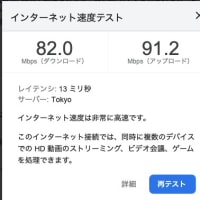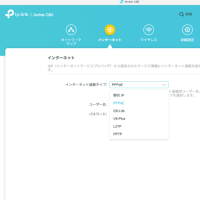ブログはgooしか使っていないのですが、画像を複数投稿するのは面倒なんですよ
今さらよそに移るのも面倒なもので使い続けているのですが、久しぶりに使ったFirefoxのブログエディタを使えば簡単にできましたので、設定の覚書を作っておきます。
前にも書いたような気はしますが、最新版という事で
gooブログとFirefoxをお使いの方はどうぞ参考に
まずはアドオンをインストールして下さい。Firefox 3.0対応しています
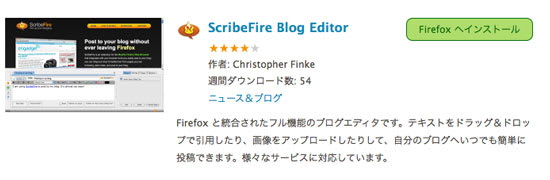
ScreibeFireを起動して、画面右端の下にあるブログ設定「追加」ボタンをクリックすると、設定ウィザードが起動します
まずはブログのログインができる画面のアドレスを入力します。
gooブログは次の画像の場所になりますから、赤線のアドレスをコピー&ペーストして下さい
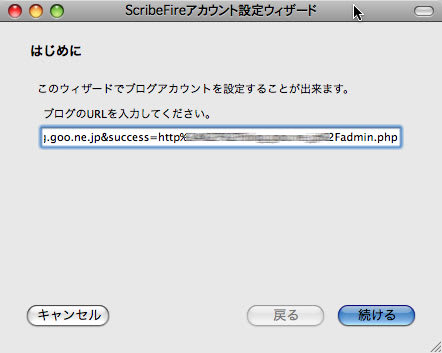
この画面のウインドウですね

普通なら自動で設定できるようですが、gooブログはできないので「手動で設定する」で設定していきます

ブログサービスの選択は標準のままで、APIのURLは「http://blog.goo.ne.jp/xmlrpc.php」

いつもの入力

ただしく入力されたので「寄り道研究所」が表示されました

登録完了

Scribefile画面の右端にブログ名が追加されました。

あとは文章の入力と画像をドラッグして、投稿ボタンを押せば完了、なんとも簡単ですし、未完成なら「ノートを保存する」


投稿の時に設定するのはタイトルとカテゴリー分けだけ
というような設定だけで投稿
投稿は中身と継続が大事ですから、入力するのが面倒なんてどうかと思いますよね
これなら大丈夫、でしょう?

今さらよそに移るのも面倒なもので使い続けているのですが、久しぶりに使ったFirefoxのブログエディタを使えば簡単にできましたので、設定の覚書を作っておきます。
前にも書いたような気はしますが、最新版という事で
gooブログとFirefoxをお使いの方はどうぞ参考に
まずはアドオンをインストールして下さい。Firefox 3.0対応しています
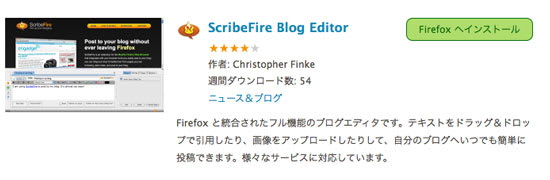
ScreibeFireを起動して、画面右端の下にあるブログ設定「追加」ボタンをクリックすると、設定ウィザードが起動します
まずはブログのログインができる画面のアドレスを入力します。
gooブログは次の画像の場所になりますから、赤線のアドレスをコピー&ペーストして下さい
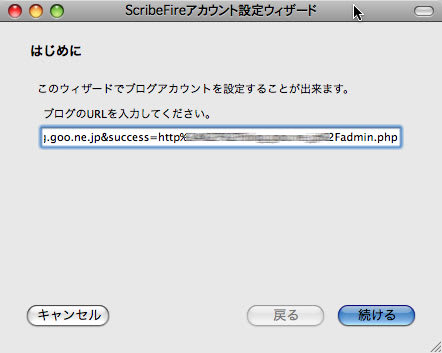
この画面のウインドウですね

普通なら自動で設定できるようですが、gooブログはできないので「手動で設定する」で設定していきます

ブログサービスの選択は標準のままで、APIのURLは「http://blog.goo.ne.jp/xmlrpc.php」

いつもの入力

ただしく入力されたので「寄り道研究所」が表示されました

登録完了

Scribefile画面の右端にブログ名が追加されました。

あとは文章の入力と画像をドラッグして、投稿ボタンを押せば完了、なんとも簡単ですし、未完成なら「ノートを保存する」


投稿の時に設定するのはタイトルとカテゴリー分けだけ
というような設定だけで投稿
投稿は中身と継続が大事ですから、入力するのが面倒なんてどうかと思いますよね
これなら大丈夫、でしょう?